الإعلانات
نظرًا لأن العالم أصبح أكثر اعتمادًا على السحابة وأكثر توجهاً نحو الإنترنت ، وجدنا أنفسنا نعتمد أكثر فأكثر على الحظ. نأمل ألا يتعطل الكمبيوتر في لحظة حرجة ؛ نأمل ألا نفقد المعلومات المهمة وغير القابلة للاسترداد التي لم نتكبد عناء نسخها احتياطيًا. يبدوا مألوفا؟
يميل معظم الأشخاص إلى الاحتفاظ بنسخة احتياطية من الأشياء المهمة مثل محتوى محرك الأقراص الثابتة أو بطاقة SD الخاصة بهواتفهم ، ولكن هناك أمرًا مهمًا لا يقلق معظم الناس بشأنه: التقويم الخاص بهم. على وجه التحديد ، تقويم Google ، الذي يميل إلى حذف الأحداث وفقدانها في بعض الأحيان ، بغض النظر عن مدى حرصك.
إذا حذفت حدثًا في تقويم Google عن طريق الخطأ ، فلديك حوالي 30 ثانية لتغيير رأيك والضغط على "تراجع". بعد ذلك ، ذهب إلى الأبد. ناهيك عن الأوقات التي يتم فيها حذف العديد من الأحداث بسبب بعض الأخطاء أو غيرها. اذن ماذا تفعل؟
Say On The Matter من Google
وفق متصفح الجوجل، أحداث التقويم المحذوفة لا يمكن استعادتها. قرروا ببساطة عدم التفكير في الأمر كثيرًا.

إذا حذفت بعض الأحداث عن طريق الصدفة ، ولم تتذكر ما كانت عليه ، أو إذا أدت بعض الأخطاء إلى حذف أحداثك الشهرية بالكامل ، فستواجه مشكلة خطيرة. معظم الناس غير قادرين على الوصول إلى التقويم الخاص بهم من خلال موجز XML ، كما تقترح Google ، وحتى لو كانوا كذلك ، فقد لا تكون الأحداث موجودة. إذن هل هناك حل مختلف؟
إدخال Spanning الحذف
الامتداد يقدم خدمات نسخ احتياطي كاملة لعملاء تطبيقات Google ، والتي تغطي البريد الإلكتروني والمستندات والتقويمات وجهات الاتصال. بصرف النظر عن منتجهم المدفوع ، يقدم Spanning أيضًا Spanning Undelete ، وهو مجاني تمامًا ومصمم لأي مستخدم لتقويم Google. يصل Spanning Undelete إلى واجهة برمجة تطبيقات Google ويسحب الأحداث التي تم حذفها مؤخرًا. يمكن لمسؤولي تطبيقات Google تثبيته على المجال بأكمله، ولكن يمكن استخدامه أيضًا بواسطة مستخدمي Gmail القدامى ، مثل معظمنا. للبدء ، ما عليك سوى النقر فوق "تسجيل الدخول" زر.
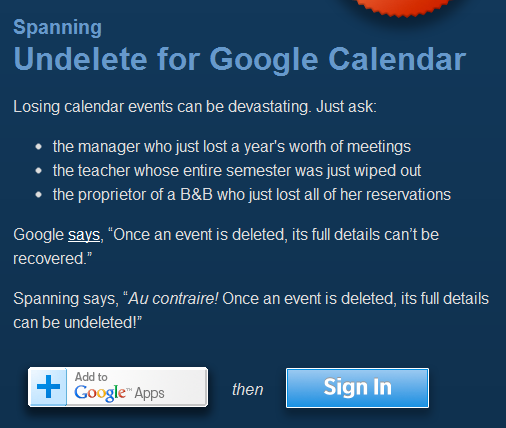
سيطلب Spanning Undelete أذونات مختلفة في المرة الأولى التي تقوم فيها بتسجيل الدخول. سيحتاج أولاً إلى بعض المعلومات من حساب Google الخاص بك:

وسيطلب بعد ذلك بعض الأذونات ، مثل إدارة التقويم الخاص بك وعرض عنوان البريد الإلكتروني الخاص بك.
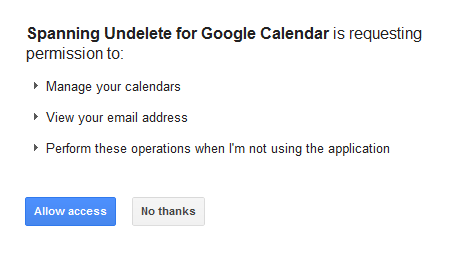
بعد منح التطبيق جميع الأذونات المطلوبة ، ستصل إلى لوحة معلومات Spanning Undelete. على الجانب الأيسر ، سترى جميع تقاويمك المختلفة ، وعلى الجانب الأيمن توجد قائمة بجميع الأحداث التي لم يتم حذفها مؤخرًا.
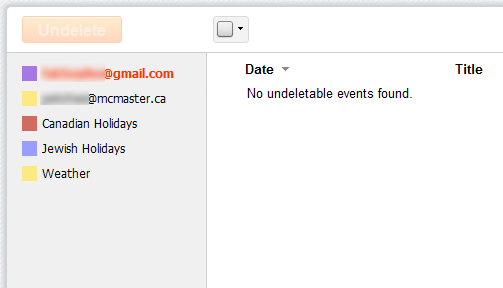
إلغاء حذف الأحداث
نعلم جميعًا كيف يبدو حذف شيء ما عن طريق الخطأ. يعد زر التراجع المراوغ الذي تقدمه Google مفيدًا ، ولكنه يميل إلى الاختفاء فقط عندما تدرك أنك بحاجة إلى النقر فوقه.
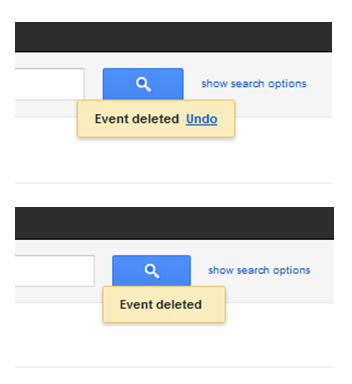
امتداد الحذف إلى الإنقاذ! إذا كنت قد حذفت حدثًا عن طريق الخطأ أو تسبب شيء ما في فقدان بعض الأحداث ، فافتح لوحة التحكم Spanning Undelete وابحث عن تلك الأحداث التي تم حذفها بدون قصد. لوحة القيادة سهلة الاستخدام: ما عليك سوى التحقق من جميع الأحداث التي ترغب في إلغاء حذفها ، والنقر فوق اللون البرتقالي الكبير "الحذف" زر.
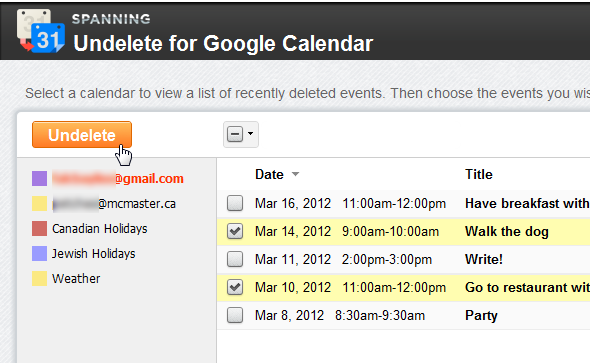
إذا كانت لديك بعض الأحداث المحذوفة ولكنها لا تظهر في Spanning Undelete ، فجرّب زر تحديث لوحة التحكم. من المهم استخدام زر التحديث هذا وليس زر المتصفح ، والذي لا يؤدي الغرض.
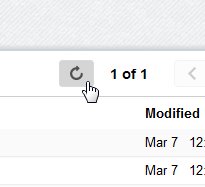
عندما تختار إلغاء حذف حدث ، يمكنك اختيار إرفاق النص "[UNDELETED]" به مسبقًا ، و / أو إعادة إرسال الدعوات إلى ضيوف الحدث.
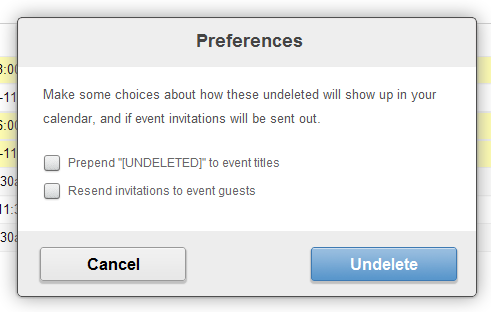
والآن حان وقت العرض! سوف يبهرك Spanning Undelete بشريط التقدم البرتقالي الخاص به ، ويعمل بجد على إلغاء حذف الأحداث الخاصة بك. العملية سريعة جدا.
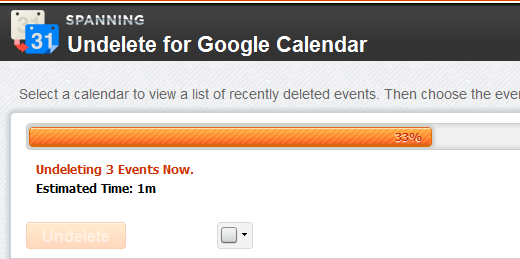
وهناك لديك! عاد حدثك إلى حيث يجب أن يكون ، ولإثبات ذلك ، فإنه يقول "[غير محدد]" قبل اسمه. إنه مثل السحر!
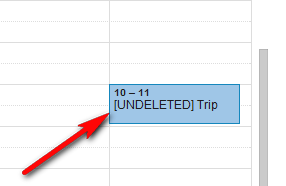
ملاحظة أخيرة
حتى لو لم تتمكن من استخدامه الآن ، فإن Spanning Undelete هو بالتأكيد حارس في أوقات الأزمات. أنت لا تدرك أبدًا مدى أهمية أحداث التقويم الخاصة بك ، حتى تفقدها. أنت تعرف ببساطة أن هناك شيئًا ما كان عليك القيام به صباح يوم الاثنين ، ولكن يمكنك أن تتذكر ما كان عليه. لذا في المرة القادمة التي يحدث فيها هذا لك ، تذكر أن تبحث عن Spanning Undelete ، فقد يوفر لك بعض وجع القلب والإحراج والوقت الضائع.
تعرف على أدوات إنقاذ الحياة المماثلة؟ أو طريقة رائعة لعمل نسخة احتياطية من التقويم الخاص بك؟ شارك في التعليقات.
Yaara (ylancet) كاتبة مستقلة ومدونة تقنية وعاشق للشوكولاتة ، وهي أيضًا عالم أحياء ومهوس بدوام كامل.

